Kaspersky VPN Secure Connection no funciona en la PC [Fijar]
![Kaspersky VPN Secure Connection no funciona en la PC [Fijar]](https://cdn.thewindowsclub.blog/wp-content/uploads/2023/01/fix-kaspersky-vpn-secure-connection-not-working-or-errors-640x375.webp)
Suponga que tiene problemas o recibe mensajes de error, o Kaspersky VPN Secure Connection no funciona en su PC con Windows 11 o Windows 10. En ese caso, esta publicación tiene como objetivo ayudarlo con las soluciones más adecuadas a estos problemas.
La versión gratuita de Secure Connection está disponible tanto en la suite básica de Kaspersky Internet Security como en la mega suite de Kaspersky Total Security. Para algunos usuarios de PC afectados, es posible que reciba el siguiente mensaje de error al establecer una conexión segura.
No se puede conectar con el proveedor de VPN. Por favor, inténtelo de nuevo más tarde.
Arreglar Kaspersky VPN Secure Connection no funciona o tiene errores
Puede haber varias razones por las que su VPN no funciona. Por lo tanto, si Kaspersky VPN Secure Connection no funciona en su dispositivo con Windows 11/10, podría deberse a alguno de los siguientes motivos:
- Aplicación Kaspersky VPN Secure Connection desactualizada.
- Las leyes de derechos de autor de las plataformas que ofrecen contenido con licencia bloquean el acceso desde cualquier lugar fuera de las regiones para las que tienen derechos de transmisión.
- Es una configuración de Internet en conflicto que no admite VPN o algunos aspectos del servicio Kaspersky VPN.
- La conexión VPN de Kaspersky no está disponible temporalmente, ya que es probable que esté en mantenimiento.
- Bloqueos geográficos al navegar en un sitio web local si está en un servidor internacional.
- Problemas de datos del navegador, ya que la mayoría de los sitios web almacenan información sobre usted en función de su dirección IP, el acceso del usuario puede bloquearse por razones de seguridad si de repente se conecta desde una VPN y parece navegar desde una ubicación completamente diferente.
Las sugerencias generales/específicas proporcionadas a continuación deberían ayudarlo a resolver estos problemas en su sistema para que, si lo prefiere, pueda continuar usando el servicio o software VPN para su seguridad y privacidad. La mayoría de los casos informados fueron de usuarios de Windows 11 que actualizaron desde Windows 10 o instalaron Windows 11 limpiamente en sus dispositivos.
- Actualizar Windows y Kaspersky VPN
- Vaciar la caché de DNS
- Cambiar a la versión beta
- Solución de problemas adicionales
¡Veamos cómo se pueden aplicar estas sugerencias! Antes de comenzar, es imperativo señalar que el servicio no está disponible en los siguientes países: Bielorrusia, Omán, Pakistán, Qatar, Irán, Arabia Saudita y China porque imponen limitaciones legales en el uso de VPN.
1] Actualizar Windows y Kaspersky VPN
Kaspersky VPN es compatible con Windows 11, pero asegúrese de tener la última versión de la aplicación instalada y ejecutándose en su PC. Según la compatibilidad de la arquitectura del sistema, solo las versiones de 64 bits de Windows 11 funcionan con Kaspersky VPN. Además, el subsistema de Windows 11 para Linux no es compatible con Kaspersky VPN.
2] Vaciar la caché de DNS
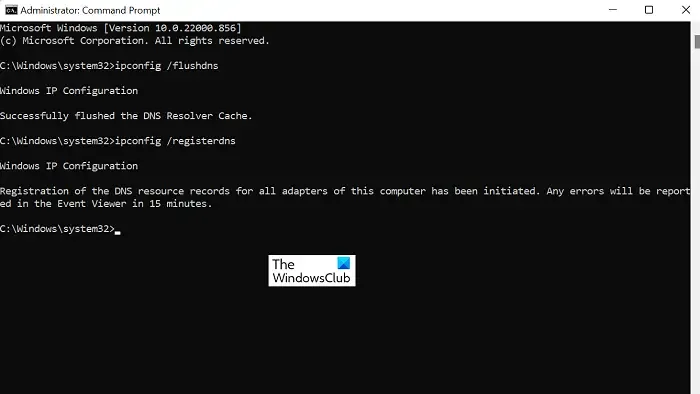
Esta solución requiere que vacíe el caché de DNS si Kaspersky VPN Secure Connection no funciona en su dispositivo con Windows 11/10. Para algunos usuarios de PC afectados, informaron que, en algunos casos, el mensaje de error DNS_PROBE_FINISHED_NO_INTERNET se muestra en su navegador y que vaciar el caché de DNS resolvió el problema.
3] Cambiar a la versión beta
Como se informó en los foros de soporte de Kaspersky, algunos usuarios de PC afectados pudieron resolver el problema cambiando a la versión beta de Kaspersky VPN Secure Connection en su PC. El motivo de esto, según un ingeniero de soporte técnico de Kaspersky, es que no es posible probar el producto en todos los dispositivos y configuraciones de red posibles, por lo que pueden aparecer configuraciones específicas con un problema para algunos usuarios en sus dispositivos (especialmente Windows 11).
4] Solución de problemas adicionales
- Reinicie la aplicación VPN haciendo clic con el botón derecho en el icono de conexión de Kaspersky VPN Secure en el área de notificación. Si el ícono de la aplicación está oculto del área de notificación, primero haga clic en Mostrar íconos ocultos y luego seleccione Salir del menú. Vuelva a iniciar Kaspersky VPN Secure Connection. Si el reinicio de la aplicación no funciona, reinicie su computadora.
- Compruebe si su dispositivo está conectado a Internet. Es posible que esté conectado a una red que requiera autenticación.
- Asegúrese de que su proveedor de Internet permita conexiones VPN.
- Asegúrese de que la configuración de conexión de su servidor proxy sea correcta, en caso de que utilice uno. Puede desactivar la opción Detectar automáticamente la configuración y deshabilitar la opción Usar un servidor proxy en la aplicación Configuración de Windows en su dispositivo y ver si eso ayuda.
- Utilice la conexión ethernet (con cable) en lugar de Wi-Fi.
- Asegúrese de que todos los controladores de red estén actualizados, correctamente instalados y configurados.
- Compruebe en qué protocolo está y cámbielo para ver si funciona. Los protocolos más seguros son IKEv2, OpenVPN y L2TP.
- Establezca el parámetro ‘dadtransmits’ en cero para la interfaz de red de Kaspersky VPN.
- Vuelva a instalar Kaspersky VPN.
¡Espero que esto ayude! De lo contrario, puede usar otro servicio VPN o puede enviar una solicitud al Soporte técnico de Kaspersky en support.kaspersky.com eligiendo el tema y completando el formulario. Es necesario verificar los informes/registros para analizar el problema en su dispositivo.
¿Por qué no puedo conectarme a VPN?
Hay un par de razones por las que puede conectarse a una VPN o su software VPN no funciona correctamente en su dispositivo Windows 11/10. En cualquier caso, a continuación hay sugerencias generales que deberían ayudarlo:
- Verifique la configuración de su red
- Cambia tu servidor de ubicación virtual
- Asegúrese de que los puertos correctos estén abiertos
- Deshabilitar el cortafuegos
- Vuelva a instalar su software VPN
- Póngase en contacto con su proveedor de VPN
¿Puede un firewall bloquear una VPN?
Sí, un firewall puede bloquear su VPN. Para saber si su puerto VPN está bloqueado en su computadora si no puede conectarse a un servidor host VPN, puede usar Telnet para probar si los puertos están asignados al servidor y el servidor está escuchando, si se ha conectado a un servicio que está escuchando en el puerto 809, aparecerá una pantalla en blanco.



Deja una respuesta